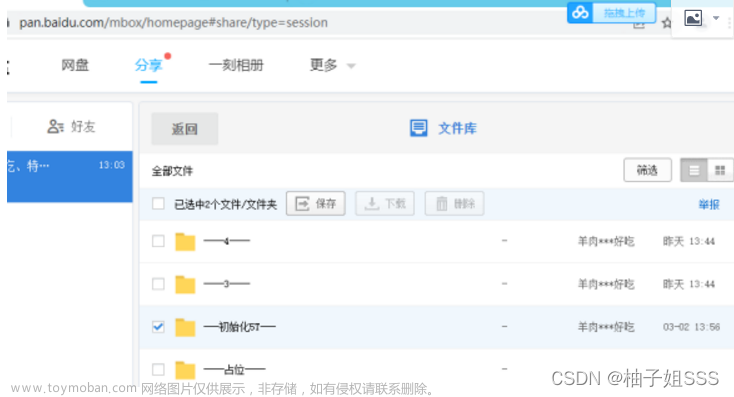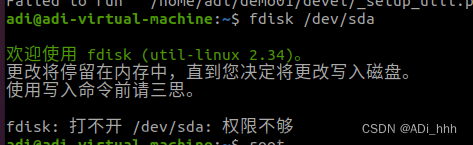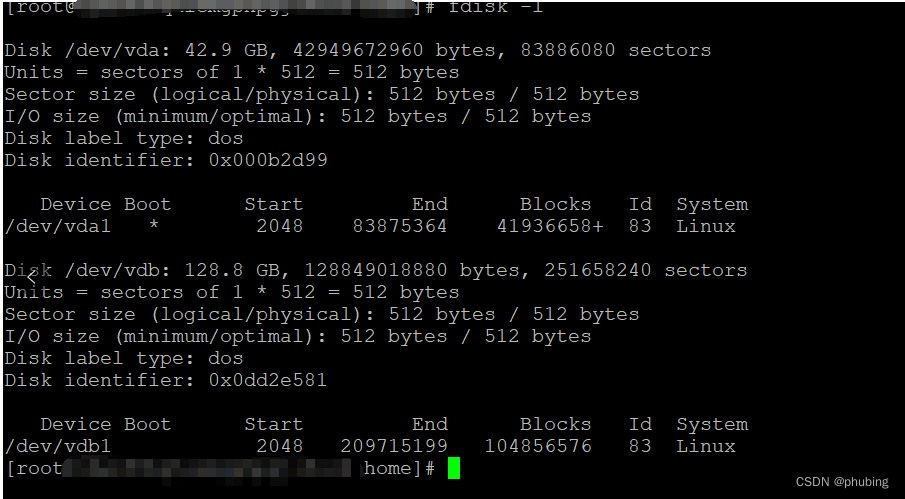2023华为magicbook的C盘扩容方法(电脑自带的硬盘空间调整)
早就做好这篇文章被超来超去的打算了,算了来吧,转载记得注明出处捏~
还再为C盘冒红而感到烦恼吗?还再为使劲浑身解数想尽一切办法腾出C盘的空间,而C盘却纹丝不动不动吗?如果是的话,感觉往下看,你来对辣~
(碎碎念:自己找了好多的方法,跌跌撞撞搞了好一阵子才成功扩容!)
这个方法不需要跑到微软的什么网站去下什么包,只需要一个空的U盘和下载一个大白菜装机工具(我没恰广告,只是感觉这个方法很快)
无需外接什么硬盘,就是把电脑自带的一个硬盘的内存调整到C盘(我就是把D盘的空间调整一部分给C盘的)
由于是22年12月中旬干的事,到现在可能有些细节记得不是很清楚了,今天一时兴起,分享一下方法,帮助更多的人~,要是觉得得到了帮助就在评论区里面回复一个“牛通!”
要是对你有帮助,点点关注,点点赞哦~
好了,废话不多说,现在开始!
准备工作:一个空的U盘
Step1
需要下载一个大白菜U盘超级装机工具,把U盘变成PE启动盘

然后按着人家的操作方式一步一步的把PE启动盘给做好
大白菜超级u盘装机工具,制作PE启动盘
Step2
电脑关机,然后再重开,按下电源键后,一直狂按F2(有的时候可能要Fn+F2,自己视情况而定),进入BIOS模式
(其他的笔记本自行搜索怎么狂按什么按键,怎么进入BIOS)
然后把这个安全启动给关了
接着按F10保存设置,再关机。
Step3
把刚刚做好的PE启动盘插到电脑上,电脑按下开机键,然后马上一直按F12,进入我截图的这个界面,然后接下来选择自己的U盘EFI启动设备

等待~
终于进来啦!!
点这个diskguines软件,选择C盘,右键,扩容分区
我就两个盘,我选的D盘
想调整多少自己看,(由于我是调整成功之后,再跑回来截的图,所以前后的C盘容量可能不太一样,总之方法步骤都是一样的)
接下来就是紧张又刺激的分盘过程!!
终于好咯~~~~
分完之后U盘就可以拔走了,接下来电脑就可以启动啦,快打开我的电脑看看,C盘是不是扩容了~~
我是这一系列步骤操作下来没啥问题,(不过时隔可能有点久了,有的细节可能有点忘记,不过主要就是这么搞的,欢迎老哥在评论区里面补充~)文章来源:https://www.toymoban.com/news/detail-484621.html
弱弱的免责声明:(如果担心出问题,请提前备份资料,要是出现什么问题欢迎评论区交流~)文章来源地址https://www.toymoban.com/news/detail-484621.html
到了这里,关于2023华为magicbook的C盘扩容方法的文章就介绍完了。如果您还想了解更多内容,请在右上角搜索TOY模板网以前的文章或继续浏览下面的相关文章,希望大家以后多多支持TOY模板网!